Quer experimentar o Ubuntu Touch no Ubuntu? Então veja aqui como instalar o Ubuntu Touch Emulator no Ubuntu e seus derivados.
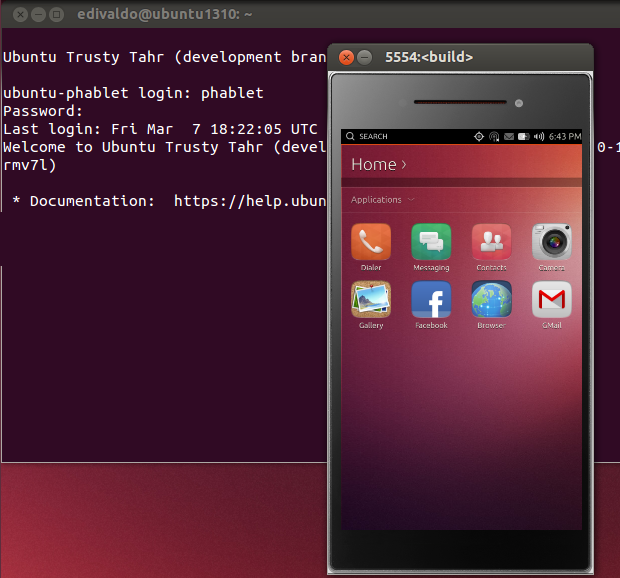
Um tempo atrás, a Canonical lançou um emulador experimental do Ubuntu Touch rodando Unity 8 e Mir. Naquela época, havia alguns bugs, mas eles foram corrigidos. Hoje, apesar do emulador ainda ser muito lento, já é possível instalar ele corretamente e usá-lo no Ubuntu 14.04, 13.10 e 12.04.
Conheça melhor o Ubuntu Touch Emulator ARM
Para saber mais sobre o programa, clique nesse link.
Instalando o Ubuntu Touch Emulator para ARM no Ubuntu 12.04, 13.10 e 14.04
Para instalar o Ubuntu Touch Emulator para ARM no Ubuntu 12.04, 13.10 e 14.04 , faça o seguinte:
Passo 1. Se não estiver sendo executado, abra um terminal (Usando o Dash ou pressionando as teclas CTRL+ALT+T);
Passo 2. No Ubuntu 12.04, 13.10 é preciso adicionar um repositório com o comando abaixo:
sudo add-apt-repository ppa:phablet-team/toolsPasso 3. No Ubuntu 12.04, 13.10 e 14.04, atualize o Apt digitando o comando abaixo:
sudo apt-get updatePasso 6. Para instalar o programa no Ubuntu 12.04, 13.10 e 14.04, use este comando:
sudo apt-get install ubuntu-emulatorPasso 7. A primeira coisa que você precisa fazer é criar uma nova instância chamada “UbuntuTouch” usando os comandos abaixo:
sudo ubuntu-emulator create UbuntuTouch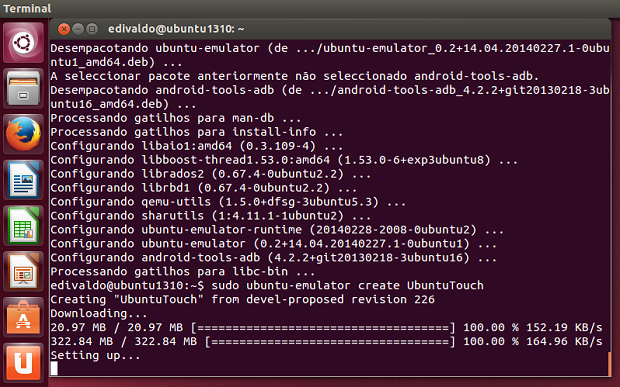
Passo 8. No Ubuntu 12.04, você pode ocorrer o erro abaixo, mas você deve ignorá-lo, pois aparentemente o emulador funciona muito bem mesmo com o erro:
Error while converting ~/.local/share/ubuntu-emulator/UbuntuTouch/system.img: Unknown option 'compat'
qemu-img: Invalid options for file format 'qcow2'.Passo 9. Em seguida, execute a nova instância usando o seguinte comando:
ubuntu-emulator run --scale 0.7 UbuntuTouchPasso 5. Tenha paciência e aguarde, pois na primeira vez que você executa o emulador, o processo de inicialização irá demorar bastante. Quando terminar a inicialização, será exibido um terminal com Ubuntu Touch, solicitando que você digite o nome de usuário e senha, que no caso é “phablet” (sem as aspas):
Instalando o Ubuntu Touch Emulator para x86 no Ubuntu e derivados
Depois de começar a usar o Ubuntu Touch Emulator ARM, você deve ter notado que ele é muito lento. A boa notícia é que existe uma imagem do Ubuntu Toque Emulator para a plataforma x86, que funciona muito melhor do que o emulador ARM e mesmo ainda estando disponível como uma prévia, é provavelmente melhor usar ele que o emulador ARM. Assim, se você quiser experimentar, para instalar o Ubuntu Touch Emulator para x86 no Ubuntu e derivados, faça o seguinte:
Passo 1. Abra um terminal (Usando o Dash ou pressionando as teclas CTRL+ALT+T);
Passo 2. Baixe o Ubuntu Touch Emulator para x86 com o comando abaixo:
wget http://people.canonical.com/~rsalveti/aosp/generic_x86/emulator-x86.tar.bz2 -O /tmp/emulator-x86.tar.bz2Passo 3. Descompacte o arquivo baixado com o comando a seguir:
tar -jxvf /tmp/emulator-x86.tar.bz2Passo 4. Vá para a pasta criada:
cd emulator-x86Passo 5. Execute o comando abaixo para baixar o sistema de arquivos do emulador:
./build-emulator-sdcard.shPasso 6.Depois de baixar os arquivos, use este comando para executar o emulador,
./run-emulator.shO que está sendo falado no blog hoje
- Instale e use o Ubuntu Touch Emulator no Ubuntu 12.04, 13.10 e 14.04
- Atualizando o kernel do Ubuntu para uma nova versão – 3.13.6